В этой статье рассмотрим, почему после выключения или перезагрузки ноутбука / компьютера / сервера в операционной системе могут сбрасываться текущие настройки даты и времени, указанные ранее. Рассмотрим, как самый банальный случая с севшей батарейкой BIOS, так и более интересные кейсы с мультизагрузкой Windows и Linux на одном компьютере, и багом прошивки на Windows серверах HPE ProLiant G9 /G8.
Не сохраняется время из-за севшей батарейка BIOS
Самый «классический» ответ на вопрос «Почему не сохраняется и сбивается время и дата на компьютере?» — севшая батарейка BIOS. Данная батарейка отвечает за сохранение настроек BIOS/ UEFI, когда ваш компьютер/ноутбук выключен из розетки, а также обеспечивает автономную работу встроенных аппаратных часов.
Если батарейка села, то при отключении питания материнской карты, BIOS не может сохранить свои настройки, и все они сбрасываются, в том числе и текущее дата и время. Если ваш компьютер довольно старый, вероятность того, что у вас села батарейка крайне велика. Настоятельно рекомендуем ее заменить. Сделать это не сложно, и, как правило, особых инженерных навыков процесс замены батарейки BIOS не требует. В большинстве домашних систем используется в BIOS стандартная батарейка CR2032 на 3 вольта.

Если замена батарейки не помогла, проверьте состояние перемычки сброса настроек BIOS (джампер с перемычкой расположен рядом с отсеком для батарейки и может быть подписан как CCMOS / CLEAR / RESET). Возможно кто-то оставил данный джампер в положении «сброса», в результате чего при каждой подачи питания на мат.плату, настройки BIOS обнуляются. Верните джампер в нормальное положение.
Следующий вариант – обновление прошивки BIOS материнской карты (как это сделать – смотрите на сайте производителя вашего железа). Часто в более новых прошивках исправляются различные баги.
Настройки часового пояса и синхронизации времени с time.windows.com
В том случае, если у вас постоянно меняются настройки даты//времени в Windows, в первую очередь стоит проверить текущие настройки часового пояса и параметры синхронизации времени с интернетом. В Windows 10 текущие настройки времени можно посмотреть в меню панели инструментов (Панель управления\Часы, язык и регион -> Дата и время). В этом примере видно, что указан часовой пояс UTC + 03, переход на зимнее время отключен.
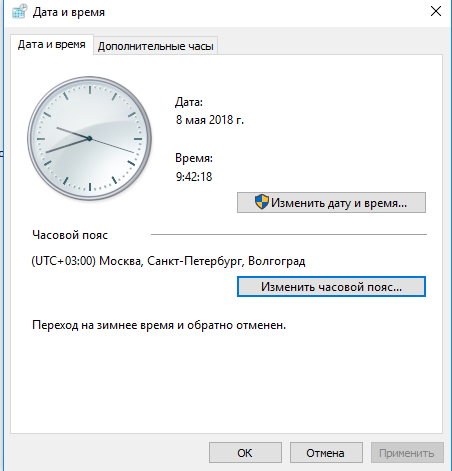
Если ваш компьютер не в домене, проверьте настройки синхронизации времени с внешним источником времени (сервером времени NTP). В этом случае в этом же окне щелкните по вкладке «Время по Интернету» и проверьте, что компьютер настроен на автоматическую синхронизацию времени с сервером time.windows.com.
Синхронизация времени в домене Windows
Если ваш компьютер входит в состав домена Active Directory, то информацию о том как работает синхронизация времени в домене можно получить из этой статьи.
Сбивается время при переключении между Linux и Windows (Dual Boot)
Отдельно стоит рассмотреть конфигурации, когда на компьютере установлены две операционные системы (Windows и Linux) в конфигурации двойной загрузки (Dual Boot). Вы можете столкнуться с проблемой, что после переключения между операционными системами (загрузки в Linux после Windows) сбивается время на несколько часов вперед или назад.
Windows и Linux по разному работают с временем BIOS. Дело тут в наличии двух форматов представления времени UTC и localtime.
Операционные системы GNU/Linux (в том числе Mac OS X) считают, что время в BIOS указано в формате UTC (по Гринвичу). Соответственно, при загрузке Linux для преобразования UTC к локальному времени добавляет (отнимает) смещение текущего часового пояса, который выбрал пользователь. Т.е. чтобы получить локальное время для часового пояса Москвы UTC+3, Linux добавит 3 часа.
Windows же считает, что в время в BIOS хранится в формате localtime, и если вы указали новый часовой пояс, или синхронизировали время с внешним источником, система соответственным образом меняет время в BIOS на локальное время. Linux (Ubuntu в моем случае) считает, что время в BIOS указано в формате UTC и дополнительно добавляет смещение часового пояса. Именно поэтому и сбивается время при переключении между Linux и Windows.
Чтобы исправить такую ситуацию, нужно переключить Windows на использование времени в формате UTC с помощью параметра реестра RealTimeIsUniversal.
reg add "HKLMACHINE\System\CurrentControlSet\Control\TimeZoneInformation" /v RealTimeIsUniversal /t REG_DWORD /d 1 /f
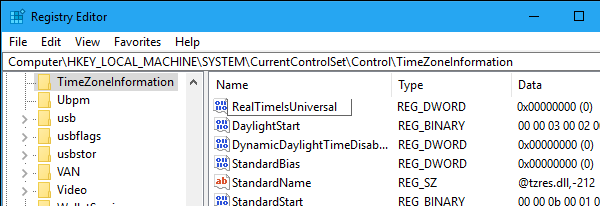
reg add HKLM\SYSTEM\CurrentControlSet\Control\TimeZoneInformation /v RealTimeIsUniversal /t REG_QWORD /d 1
Также в Windows нужно отключить обновление времени из Интернета, т.к. служба времени Windows при каждом обновлении времени будет сбрасывать UTC время на локальное.
sc config w32time start= disabled
Осталось перезагрузить Windows.
Либо можно переключить Linux на использование локального времени. В Ubuntu 15.04 и выше и CentOS это можно сделать командой timedatectl:
timedatectl set-local-rtc 1
Сбивается время после перезагрузки на серверах HP с Windows Server
На серверах HPE DL/ML Gen9 с Windows Server 2008 R2 / 2012 R2 у одного из удаленных заказчиков столкнулись с интересной проблемой после смены часового пояса. Как оказалось, на серверах HP ProLiant Gen9 (и на одном из серверов HP ProLiant DL580 Gen8) при изменении системного времени или часового пояса, после перезагрузки сервера, системное время не сохранялось и сбрасывалось на предыдущее. Проблема были подвержены сервера, в которых Windows Server загружается в режиме Legacy (при нативной UEFI загрузки проблемы отката времени не было).
В журнале системы при этом появлялось такое событие:
The system time has changed to 2018-04-29T12:12:28.500000000Z from 2018-04-29T13:12:27.923115700Z.
Change Reason: System time synchronized with the hardware clock.
В качестве решения проблемы HP предлагает обновить ROM до версии не менее 1.5. Именно в этой версии ROM-Based Setup Utility (RBSU) не подвержена багу со сбросом временм.
Либо в качестве обходного решения, можно указать, чтобы Windows считала, что BIOS отдает ей системное время в формате UTC (а не локальное время). Для этого, как мы уже говорили выше нужно создать в ключе реестра HKLM\SYSTEM\CurrentControlSet\Control\TimeZoneInformation параметр с именем RealTimeIsUniversal и значением 1.











Мне с решением этой проблемы помог только сброс настроек BIOS в дефолтное состояние. Причём, сбрасывать пришлось джамперами. Причём, сбросилось только со второй попытки.
Спасибо! Сработало создание ключа, описанное в статье, на Сервер HPE ProLiant DL380.
Добавлю из опыта.
Бывает, что Служба времени Windows ловит глюк, и синхронизация командой w32tm /resync (/rediscover) завершается той или иной ошибкой. В этом случае может помочь переустановка Службы времени. На всякий случай нужно предварительно выгрузить куст HKLM\SYSTEM\CurrentControlSet\Services\w32time и затем дать последовательно команды
net stop w32time
w32tm /unregister
w32tm /register
net start w32time
Случается и более тяжёлый вариант, проблема проявляется в Windows Server 2016+. Дата на сервере начинает произвольно уходить назад, на случайную величину обычно в 2-4 дня.
Команда w32tm /resync /rediscover завершается критической ошибкой с источником Time-Service и кодом 34 «Служба времени обнаружила, что системное время нужно изменить на n сек. Служба времени не может изменить системное время более чем на 4294967295 сек. Проверьте правильность установленного времени и часового пояса, а также правильность работы источника времени».
Команда w32tm /query /source при этом как правило показывает, что источником является не контроллер домена, а локальные часы, а команда w32tm /query /status сообщает, что часы сбиты напрочь.
Попытка выставить верное время руками помогает на несколько минут, после чего время снова сбивается, при этом в журнале событий системы в этот момент появляется событие с источником Kernel-General и кодом 1 «Системное время изменено с Время1 на Время2.
Причина изменения: An application or system component changed the time.
Процесс: ‘\Windows\System32\svchost.exe’ (ИД процесса nnnnn).»
Метод с переустановкой службы времени, указанный в начале комментария помогает, контроллер домена снова становится источником времени, команда w32tm /resync /rediscover успешно синхронизирует часы, но это опять ненадолго, через какое-то время часы сбиваются вновь.
Если найти по ИД процесса из предыдущей ошибки службу, то выяснится, что время сбивает сама Служба времени :-). Пока мы не разобрались в сути проблемы, помогало отключение службы времени (остановки недостаточно, система автоматически запустит службу через несколько минут)
Ну а причиной убегающего назад времени была технология Secure Time Seeding, появившаяся в Windows Server 2016:
https://docs.microsoft.com/en-us/windows-server/networking/windows-time-service/windows-server-2016-improvements#secure-time-seeding
Если вкратце, то суть в том, что если часы сбиваются напрочь, то синхронизация по NTP считается небезопасной, и Windows на основе меток времени недавно открытых SSL-соединений грубо выставляет системное время, после чего появляется возможность установить защищённое соединение и точно сихнронизировать время по NTP.
Отключается данная технология установкой параметра UtilizeSslTimeData в значение 0 (тип REG_DWORD) в разделе Реестра HKLM\SYSTEM\CurrentControlSet\Services\w32time\Config
После перезапуска службы часы перестают сбиваться.
На вопрос почему данный сервер впал в данное состояние ответ мы найти не смогли. На идентично настроенных серверах в этом же домене рассинхронизация времени не возникала.